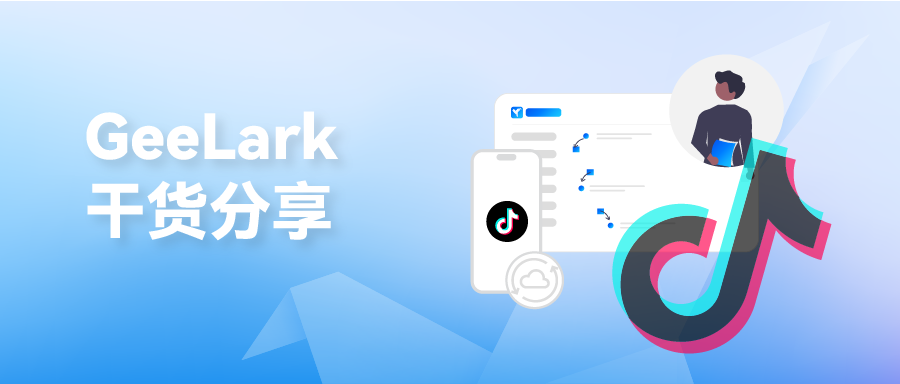干货分享 | GeeLark TK自动化带你玩转TikTok运营
上一期我们简单介绍了 GeeLark 云手机中针对 TikTok 运营上的自动化功能——涨知识了!TikTok 运营还能这么玩,GeeLark 云手机简化了物理设备和管理的繁复,让运营效率和安全性得到质的飞跃。
接下来这篇教程,将以「最最最简单的方式」教你入门GeeLark的TK自动化操作,让你的TikTok营销之路搭上“快车”
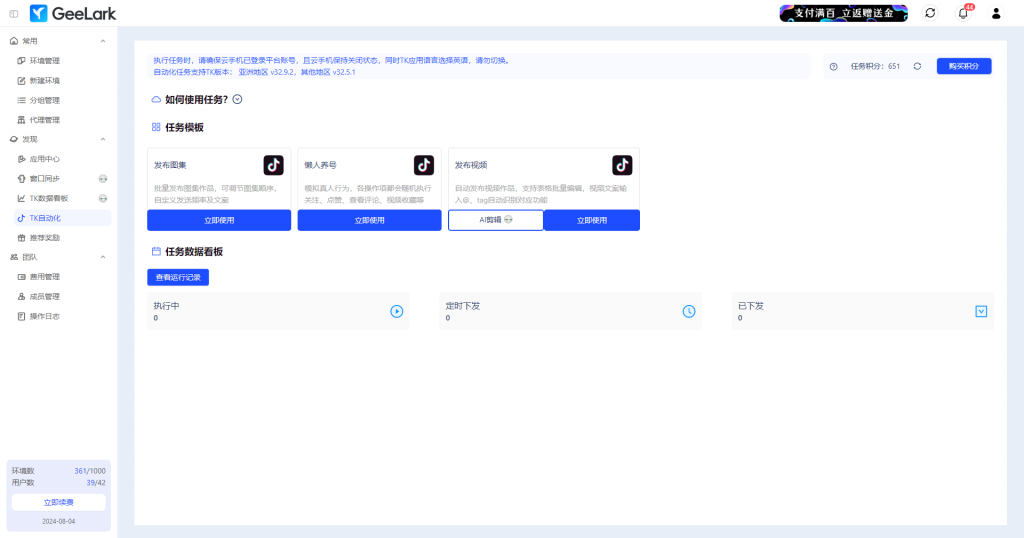
懒人养号
TK自动化不仅可以批量发布视频和图集,还可以执行自动化任务,帮你保持账户活跃度。
首先,点击【立即使用】新建任务界面,编辑任务计划名称,接下来,点击【添加】并选择想要执行任务的云手机环境。
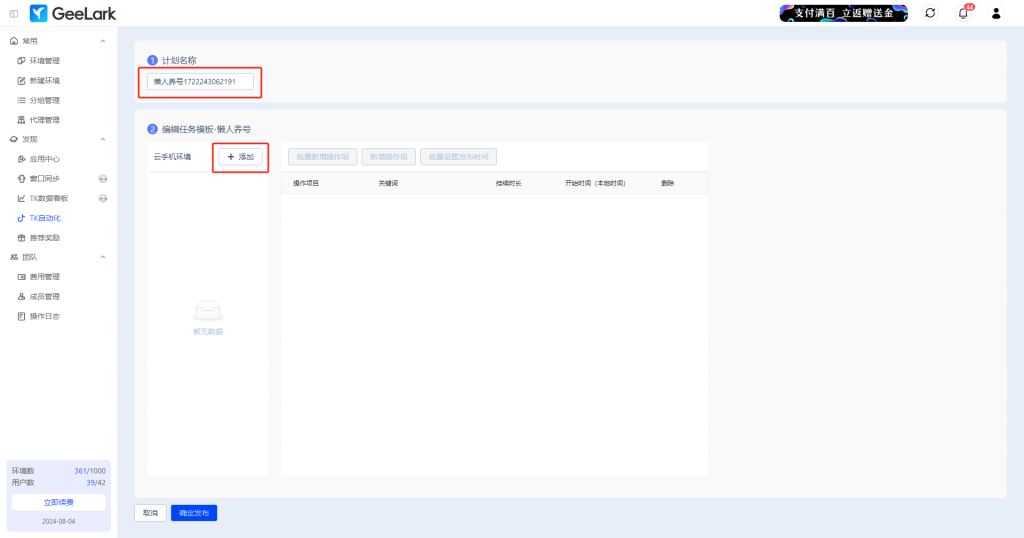
其次,点击要执行自动化任务的云手机环境,可以点击新增操作项,选择需要执行的任务。
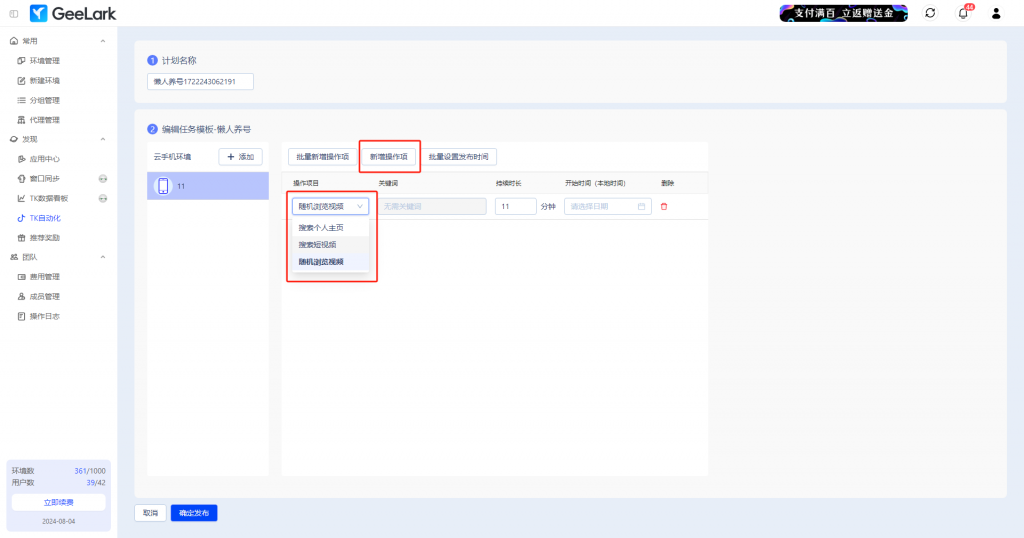
最后,可以搜索个人主页和搜索短视频可添加预设关键词,云手机将自动执行浏览、搜索、点赞关键词相关内容等一系列行为,培养账号偏好,为你的账号打上精准标签,让内容触达度最大化,深度连接目标群体。
随机浏览短视频使你的TikTok账号保持高活跃度,增加账号的曝光、推广和粉丝互动。
完成上述操作后设置开始时间,再点击确定发布,任务即可成功发布。
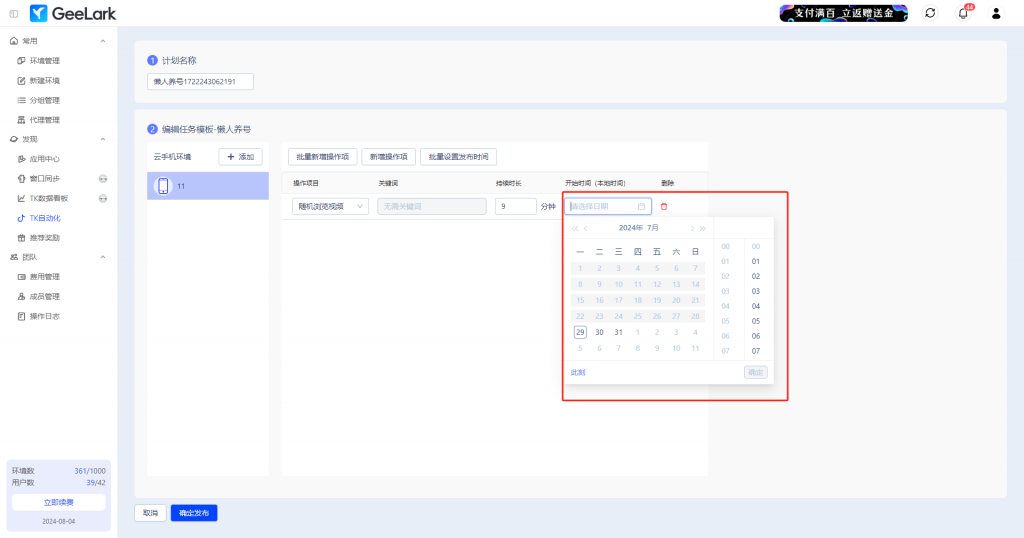
自定义行为,模拟真实人工操作,培养账号偏好,增加账号活跃度。节省大量人工时间和精力。毫不费力就能收获一批成熟账号。
发布视频
同样点击【立即使用】新建任务界面,编辑任务计划名称,点击【添加】并选择想要执行任务的云手机环境。
你可以点击批量上传,可批量选择本地视频或者AI剪辑作品,然后你可以手动输入视频文案、视频ID等内容,以及通过添加展示标题以及商品ID,将商品挂上小黄车;
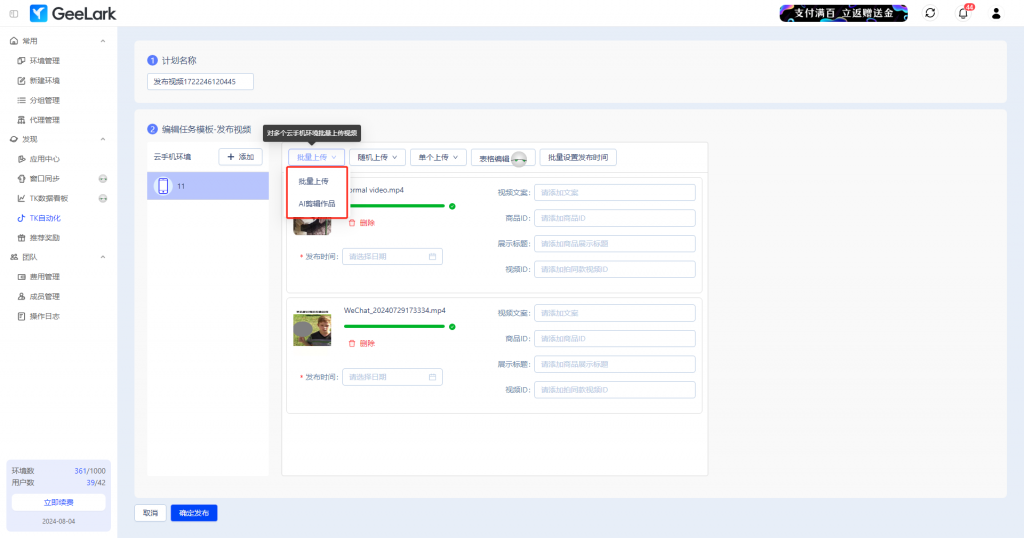
你也可以点击随机上传视频,然后手动输入视频文案、视频ID等内容,系统会随机将视频发布到不同的云手机环境中;
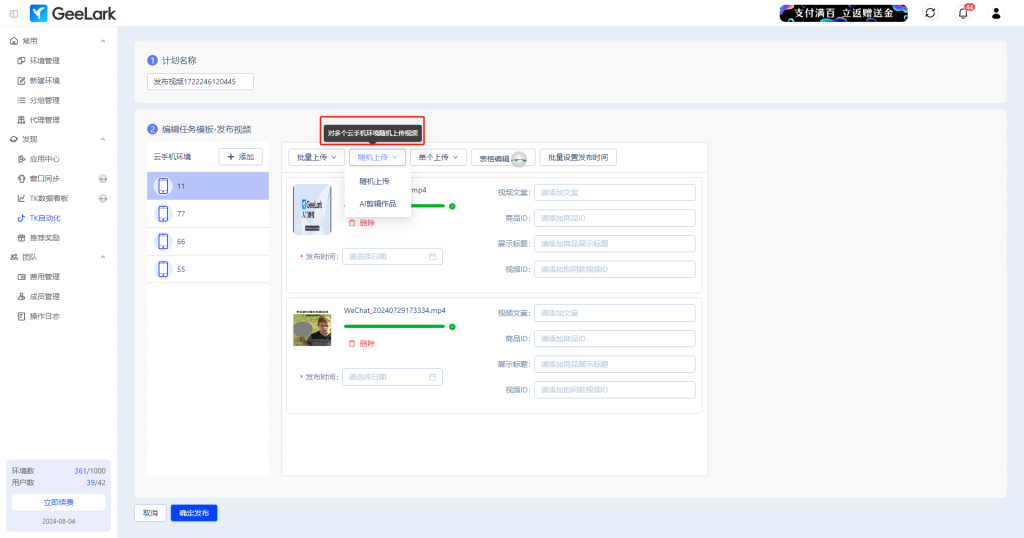
你还可以通过单个上传视频的方式将不同的视频发布到同一云手机环境中。
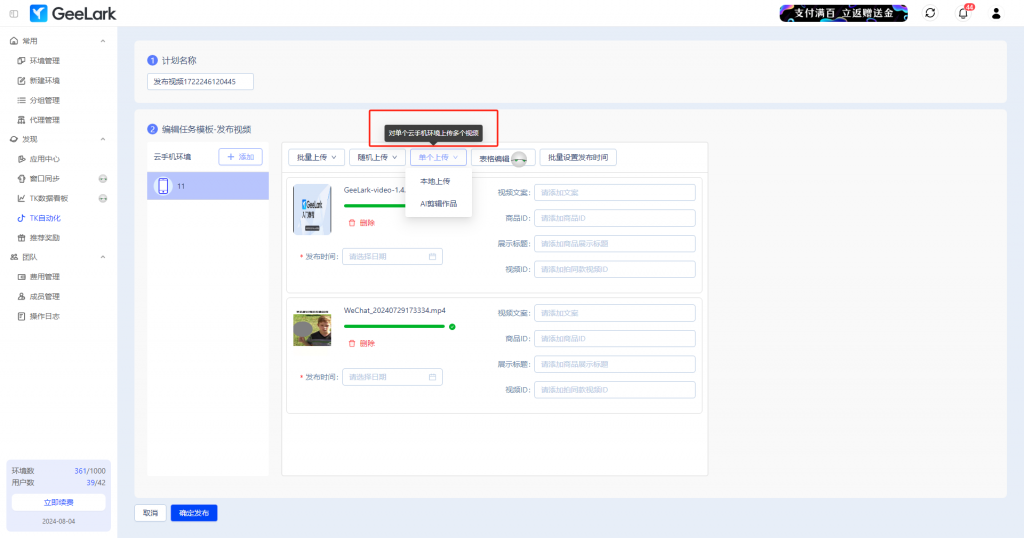
你也可以点击【表格编辑】,在Excel表格中输入以上内容,并【点击上传】,内容会被自动识别并批量自动导入到云手机页面。
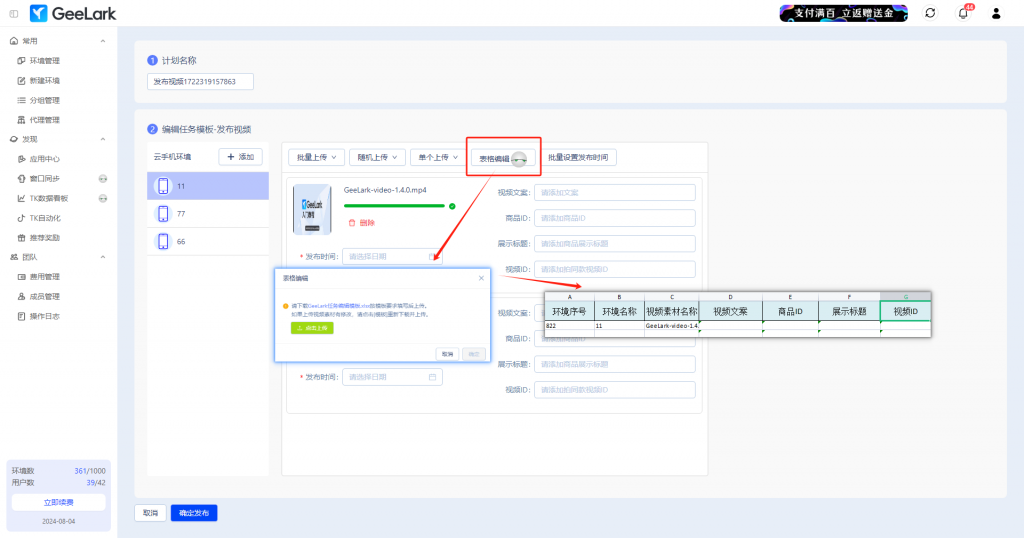
然后是任务编辑。点击【筛选】添加云手机环境。与素材编辑一样,你也可以通过表格编辑一键设置视频文案等信息。
发布时间为必选项可单独设置,同时支持【批量设置发布时间】;已选的云手机环境均完成上传视频并设置发布时间后,点击页面底部【确定发布】按钮,即成功发布任务。
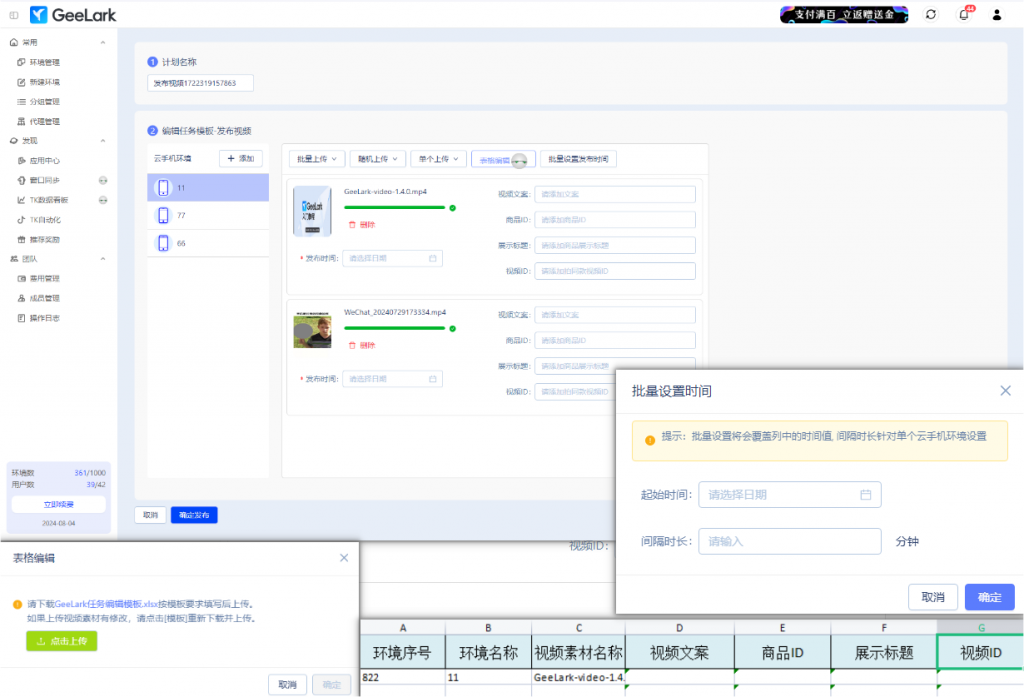
发布图文
除了发布视频以外,你还可以通过TK自动化功能发布图文。
首先新建任务,编辑任务计划名称,点击【添加】并选择想要执行任务的云手机环境。
当然,在做这一步骤之前不要忘了确保勾选的云手机环境已登录平台账号噢。
完成新建任务后,先点击要编辑的云手机环境,再点击【本地上传】,即可上传图片。上传后即可编辑视频文案、视频ID等TikTok图文内容;然后设置发布时间,随后点击下方【确定发布】,任务就成功发布啦。
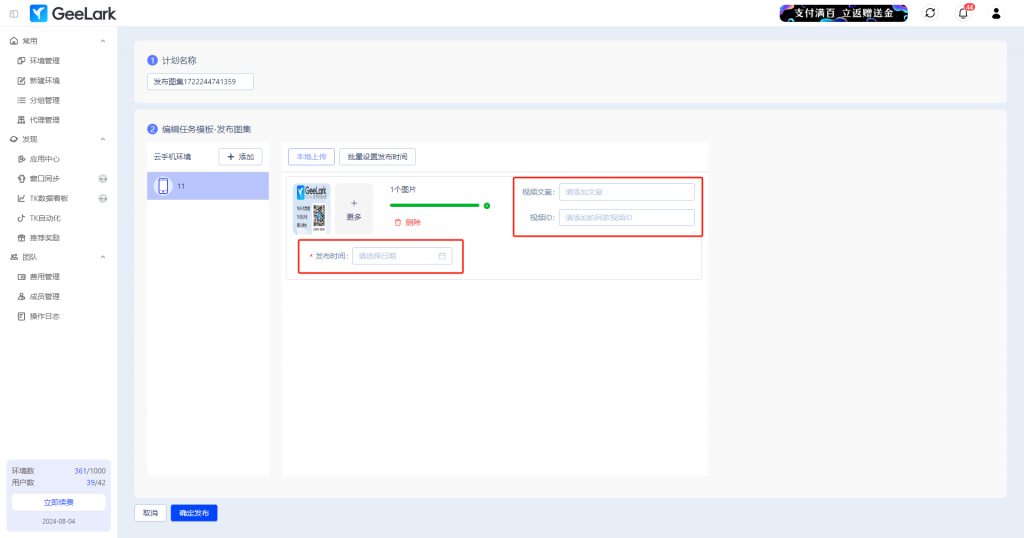
运行记录
任务发布成功后,你可以在任务看板中关注任务状态,点击【查看运行记录】跳转运行记录页面,上面有任务运行的详细信息。
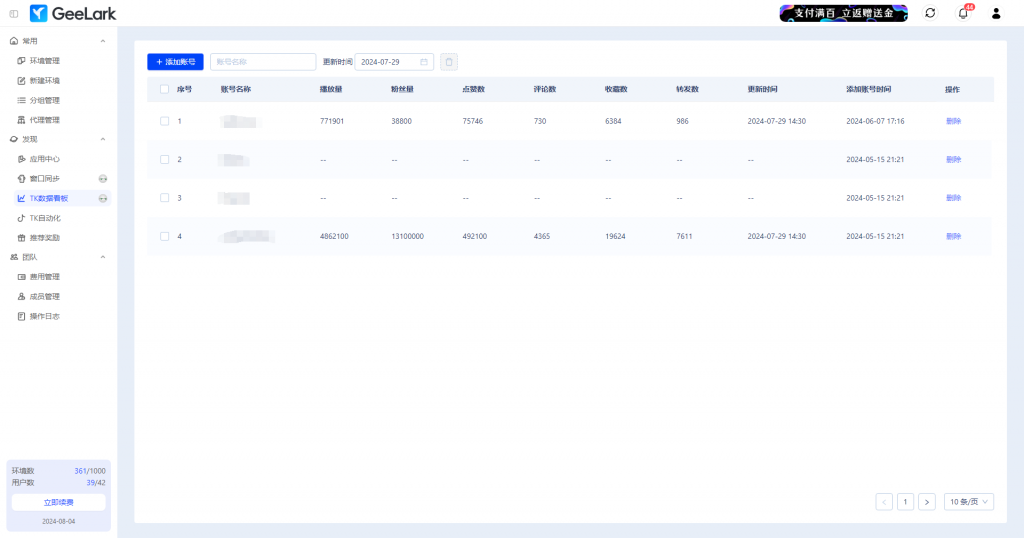
需要注意的是,自动化任务运行过程中环境会上锁,无法进行打开或关闭云手机环境、操作云手机环境界面等人为操作。
所以,在云手机任务运行的时候,不需要再自己操作,放心地把TK运营操作甩给GeeLark吧
小白也可轻松上手操作,有了TK自动化功能,从零开始运营TK账号简直是易如反掌!
怎么样?GeeLark的TK自动化功能是不是让你很心动呢?心动不如行动!现在就打开GeeLark上手试试吧!